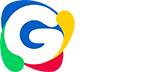WhatsApp Web: los mejores trucos que quizás no sabía
Si utilizas WhatsApp en tu computadora, estas recomendaciones te facilitarán varias tareas.
WhatsApp se ha convertido en una de las herramientas de mensajería instantánea más utilizada.
Varios usuarios sorprenden a sus contactos con los stickers, emoticones, mensajes de texto y de voz. Sin embargo, existen funciones con las que se puede aprovechar al máximo la herramienta y sacarle provecho en el uso personal y laboral.
Varias son las funciones que te ayudarán la gestión si utilizas WhatsApp Web, es decir, si se sincroniza la herramienta de mensajería en la computadora. Utilizar WhatApp de esta manera, te permite estar al tanto de tus notificaciones sin tener que mirar el celular, escribir en un teclado completo y ver sus mensajes en una pantalla más grande.
¿Cómo se utiliza WhatsApp Web?
- Abre la aplicación de WhatsApp en tu celular.
- Da clic en los tres puntos ubicados en la parte superior de la pantalla.
- En el menú que se despliega elige WhatsApp Web.
- A continuación, aparecerá un lector de códigos QR.
- Entonces entra a https://web.whatsapp.com desde tu computadora, no importa el sistema operativo que estés utilizando. Cuando lo hagas aparecerá el código que deberás escanear con tu celular.
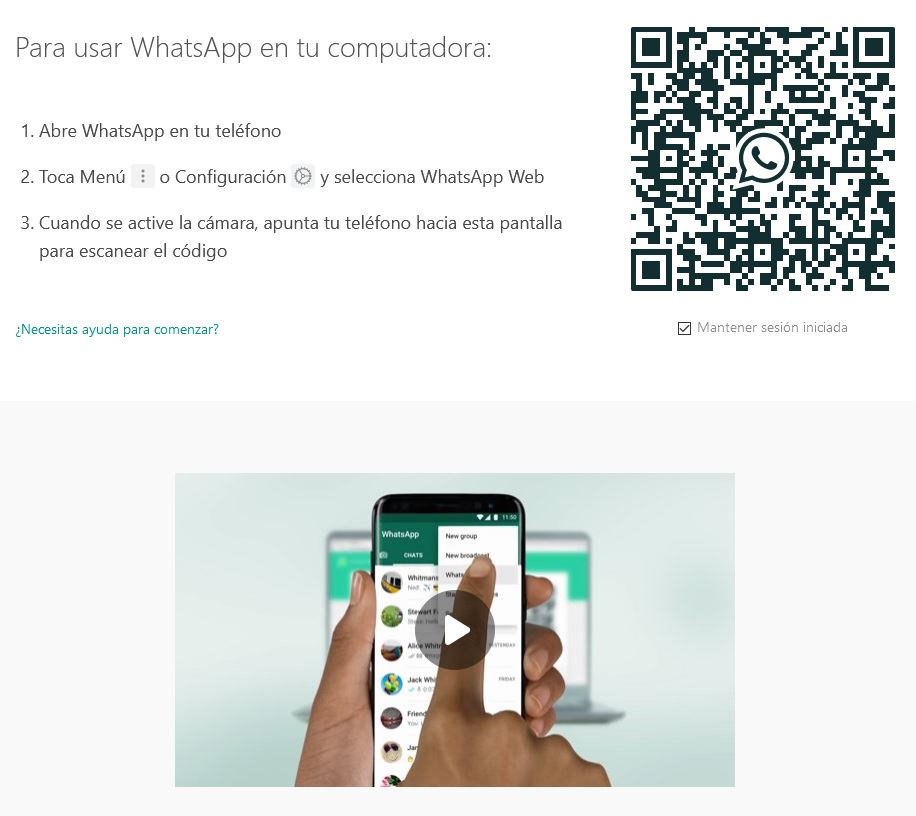
Con esos pasos, ya podrás utilizar tu WhatsApp en tu celular y en tu computadora. Aunque, debes de tener en cuenta que la aplicación depende de la conexión en tu celular, es decir, si el dispositivo móvil se desconecta de internet, no podrás ver ni recibir mensajes.
Cerrar o abrir sesiones
Siempre que se sincronice WhatsApp con la computadora, se recomienda cerrar la sesión. Para ello ingresa a la aplicación desde tu celular, despliega el menú en los tres puntos que aparece en la esquina superior derecha, elige WhatsApp web e ingresa al botón que dice Cerrar todas las sesiones.
Atajos de teclado en WhatsApp Web
Para sacar provecho al uso de la aplicación sincronizada con la computadora, esta lista de atajos facilitará su uso.
- Ctrl + N: Nuevo chat.
- Ctrl + Shift + ]: Siguiente chat.
- Ctrl + Shift + [: Chat anterior.
- Ctrl + E: Archivar la conversación.
- Ctrl + Shift + M: Silenciar la conversación.
- Ctrl + Backspace: Borrar la conversación.
- Ctrl + Shift + U: Marcar como no leído.
- Ctrl + Shift + N: Crear un nuevo grupo.
- Ctrl + P: Abrir el perfil.
- Alt + F4: Cerrar la ventana del chat.
Leer el mensaje sin abrirlo
Si utilizas el mouse y lo desplazas sobre algún contacto activo, podrás visualizar el último mensaje que te enviaron. Es decir, se desplegará una pequeña vista previa para que puedas leer sin que nadie sepa.